Ubuntu Touch
Ostatnia aktualizacja: 19 września 2023, 17:27

Postanowiłem zrobić wpis dotyczący Ubuntu Touch. Choć wiele osób uznaje projekt za martwy, to społeczność Ubuntu Ports postanowiła przejąć pod swoje skrzydła rozwój mobilnego Ubuntu. Cannonical wsparł dotacją sprzętową Ubuntu Ports, czyli przekazał telefony, na których wcześniej pracowano nad wersją mobilną(*1). Warto sobie zadać pytanie, czym się różni zwykłe Ubuntu Desktop od Ubuntu Touch? Różnice są duże, nie tylko na pierwszy rzut oka.
Najważniejszą rzeczą jest zainstalowanie UT, czyli Ubuntu Touch na telefonie. Do tego potrzebne są zainstalowane pakiety android-tools-fastboot, android-tools-adb, phablet-tools i nmon, do tego zainstalowałem z pomocą komendy sudo snap install ubports-installer, instalator który pomoże nam przebrnąć przez niewygody procesu instalacji. Koniecznie trzeba posiadać sprawny kabel serwisowy, który połączy telefon z komputerem oraz wspierany telefon(*2). I tu pojawia się kolejny problem, bo mamy Androida na pokładzie. Musimy włączyć debugowanie USB, następnie, jeśli komputer wykrywa urządzenie, to znaczy po poleceniu adb devices i fastboot devices widzimy id urządzenia. Z tym drugim poleceniem jest taka trudność, że musimy wyłączyć komórkę, przycisnąć jednocześnie przycisk mocy i głośności, by fastboot mógł zobaczyć lub nie nasz sprzęt. Zakładając, że wszystko działa, przechodzimy do następnego kroku wpisując komendy adb reboot-bootloader, a następnie fastboot oem unlock. To działa na Nexusie 5, to jest mój model testowy. Gdy wszystko poszło sprawnie (czytaj bez błędów po drodze), możemy odpalić Ubports-installer, a następnie wybieramy model urządzenia, potem wersję systemu, z której chcemy skorzystać. Ja wybrałem stabilną 15.04. Wersja 16.04 jest rozwojowa.
Pod maską UT 15.04 korzysta z jądra 3.4.0-cyanogenmod-g2669fa0, natomiast UT 16.04 z 4.4. Wyjątkiem jest Nexus 5, który ma w UT 16.04 jądro 3.4. Jądro korzysta z tzw. “blobu”, czyli zamkniętych sterowników, więc aktualizacja do nowszego jądra spowodowałaby, że telefon stałby się nie bootowalny. Telefony są “przyzwyczajone” do standardowego API/ABI jądra.
Pierwszą rzeczą, która rzuca się w oczy jest Unity 8, która w przeciwieństwie do Unity 7 napisanego w C++, Vala i QML, korzystającego z menadżera okien Compiz Fusion oraz biblioteki GTK+; napisana w QML i korzystająca z biblioteki Qt. W Unity 8 mamy do czynienia z konwergencją, czyli istnieje jedno środowisko graficzne na urządzenia mobilne i zwykłe komputery. Ponadto ekran blokady wyświetla informację pod postacią np. “Otrzymałeś dzisiaj wiadomość na Telegram”.
Demonem uruchomieniowym, zwanym powszechnie initem, jest upstart(*3) zastąpiony w wersji serwerowej i desktopowej przez systemd, który jest powszechnie znienawidzony wśród Unixowych i Linuxowych wyjadaczy. Daje to nadzieję na jego dalszy rozwój, na razie. Najbliższe plany dotyczą pracy nad UT 18.04. Nie ma pewności, jak długo upstart zostanie przy życiu.
Ma własną przeglądarkę, podpisaną jako przeglądarka webbrowser-app, która jest oknem na świat dla użytkowników UT. Jest to prosta przeglądarka oparta na API chromium i Blinku, gdzie domyślną wyszukiwarką jest dbająca o bezpieczeństwo DuckDuckGo, co oczywiście można zmienić w ustawieniach na Bing, Yahoo, Yandex czy jakąś inną, która bardziej nam pasuje. Można znaleźć w tej przeglądarce podstawowe funkcje, takie jak: pobrane pliki, przeglądanie w trybie prywatnym, zakładki, historia, znajdź, skromne ustawienia, jak wyczyść historię, wyczyść pamięć podręczną, zezwolenie na używanie aparatu i mikrofonu, można przywrócić poprzednią sesję przy starcie oraz zresetować ustawienia przeglądarki. Przeglądarka jest zabezpieczona dzięki piaskownicy, soczewki mogą być zabezpieczone, ale nie muszą.
Instalujemy oprogramowanie przez OpenStore. Nie potrzebujemy do tego podania hasła, ale już otwierając terminal musimy podać. Zainstalowałem “soczewki”, czyli webowe apki, takie jak: oficjalne Amazonu i ebaya, nieoficjalną Aliexpress. Do tego jakieś social media, jak: Facebook, Twitter oraz Instagraph, czyli klient Instagrama, są to oczywiście apki nieoficjalne. Te webowe apki są oczywiście uboższe pod względem braku wielu funkcji i designu, ale też mają zdecydowanie mniejsze rozmiary, więc zajmują mniej miejsca na dysku. Fanów pisania rozczaruje brak możliwości zalogowania się do Fmessengra, odpowiednika Messengera, za to w OpenStore znajdziemy klienta Hangouts pod nazwą Hangups, którego nie udało mi się zainstalować. Istniałaby więc pewna możliwość przestawienia się z jednego monopolisty do drugiego, zakładając że obydwa klienty działałyby jak należy.
Dość ciekawą alternatywą dla komunikatorów Googla i Facebooka jest Telegram, który jest aplikacją natywną. Jest to bezpieczny komunikator, który naraził się władzom Rosji nie wydając kluczy szyfrujących. Polecam grupy:
t.me/UBports_PL
ubports.com/page/get-ubuntu-touch
t.me/UBports_Unity8
t.me/WelcomePlus
które dotyczą UT i Unity8.
Kolejną ciekawą aplikacją jest przeglądarka dokumentów, która jest oparta na LibreOffice’ie. Potrafi otwierać pdfy. Kolejnym programem wartym zainstalowania jest LogViewer, który pokazuje logi systemowe, to program dla ludzi, którzy chcą wiedzieć, co się dzieje w systemie. Ale co zrobić, gdy chcemy znaleźć jakieś miejsce, dotrzeć na jakąś ulicę? Od tego mamy uNav oparty o bazy danych OpenStreet. Niestety nie miałem odwagi testować go w praktyce w terenie, ale słyszałem od innego użytkownika, że apka jest średnia, na szczęście jest otwarta.
Hasło jest wymagane do terminala i UT Tweak Tool. W terminalu nie działa przesuwanie do wcześniejszych linii, gdy wyświetli się np. pomoc do programu opcją -h. Zdziwił mnie brak polecenia man, jest za to: less, cat, grep, nano i vi oraz vim. UT Tweak Tool jest do zainstalowania z OpenStore, posiada kilka funkcji pogrupowanych w zachowanie, “aplikacje i soczewki” oraz system. W systemie mamy: debugowanie USB, przesyłanie plików i tajemniczy Remote Network Driver Interface Specyfication, a ponadto informacje o systemie, możliwość instalacji pakietu ręcznie, jeśli go pobraliśmy z sieci oraz bardzo ryzykowną funkcję zrobienia nadpisania obrazu systemu. W “aplikacjach i soczewkach” mamy wyszczególnione, ile miejsca na dysku zajmuje apka, z jakich uprawnień korzysta, czyli internet, możliwość odgrywania dźwięku, itp. W zachowaniu są ulubione apki, tryb użytku (do wyboru są dwie opcje staged i windowed, druga opcja mi nie działa), ustawienia launchera (tu chodzi chyba o belkę z apkami po lewej), wskaźniki baterii i menu, a ponadto Edge sensivity, czyli ustawienie czułości reakcji na gesty.
Największą wadą w moich oczach jest słabsza praca na baterii w porównaniu do Androida 5.0.1, pierwszą wersją był Android 4.4, z którego zrobiłem aktualizację. Drugą wadą jest jakość apek, którym czasami dużo brakuje. Trzecią wadę stanowi mała ilość aplikacji. To czy będzie się rozwijał pod kątem narzędzi dostępnych z terminala, czy bardziej apek mobilnych pozostaje kwestią otwartą na łonie społeczności.
Instalacja polega na zainstalowaniu Halium, czyli zmodyfikowanej wersji Androida, na którym instalujemy obraz Ubuntu, a potem uruchamiamy. Jeżeli nie portujemy naszego OSa na inne telefony to możemy skorzystać z aplikacji UBInstaller dostępnej na Windowsa, Mac OS X i Ubuntu, a bardzo prawdopodobne, że są też paczki na inne dystrybucje GNU/Linuxa, bo jest aplikacja otwartoźródłowa.
W oparciu o nasz system mobilny stworzono Plasma Mobile, czyli odmianę z KDE, jest instalowany na NEONie bazującym na rootfs, Archu bazującym na rootfs i postmasterOS, czyli przeróbce Alpine Linuksa. Nie znalazłem w oparciu o co powstaje system z GNOME Mobile, ale jest wielce prawdopodobne, że też będzie oparty na Ubuntu.
*1 – news.softpedia.com/news/canonical-donates-ubuntu-phones-to-ubports-to-continue-ubuntu-touch-development-519877.shtml
*2 – ubuntu-touch.io/devices#/
*3 – github.com/ubports/upstart
Autor: Daniel Sławek Karpiński; wpis opublikowany na licencji: CC-BY.

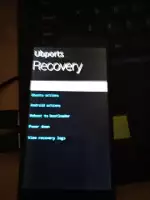
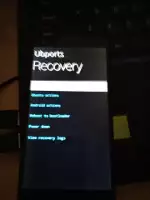
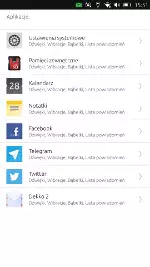
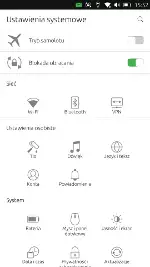

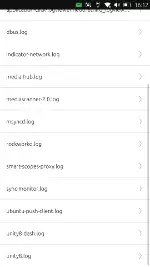
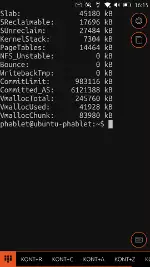

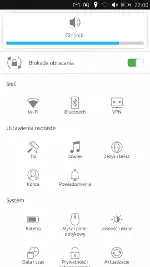
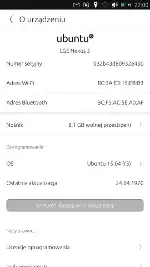
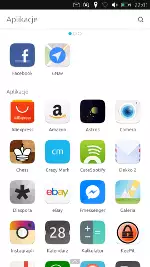

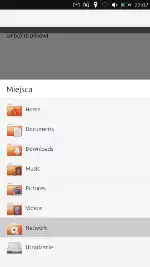
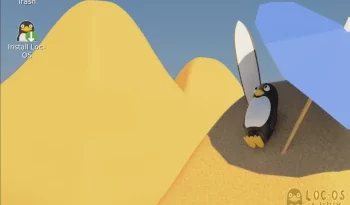
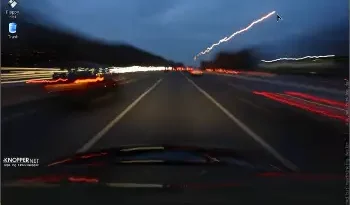
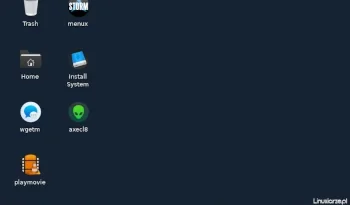
Dzięki za ten artykuł!
Aby w terminalu przewinąć do wcześniejszych linii wystarczy użyć dwóch palców jednocześnie.